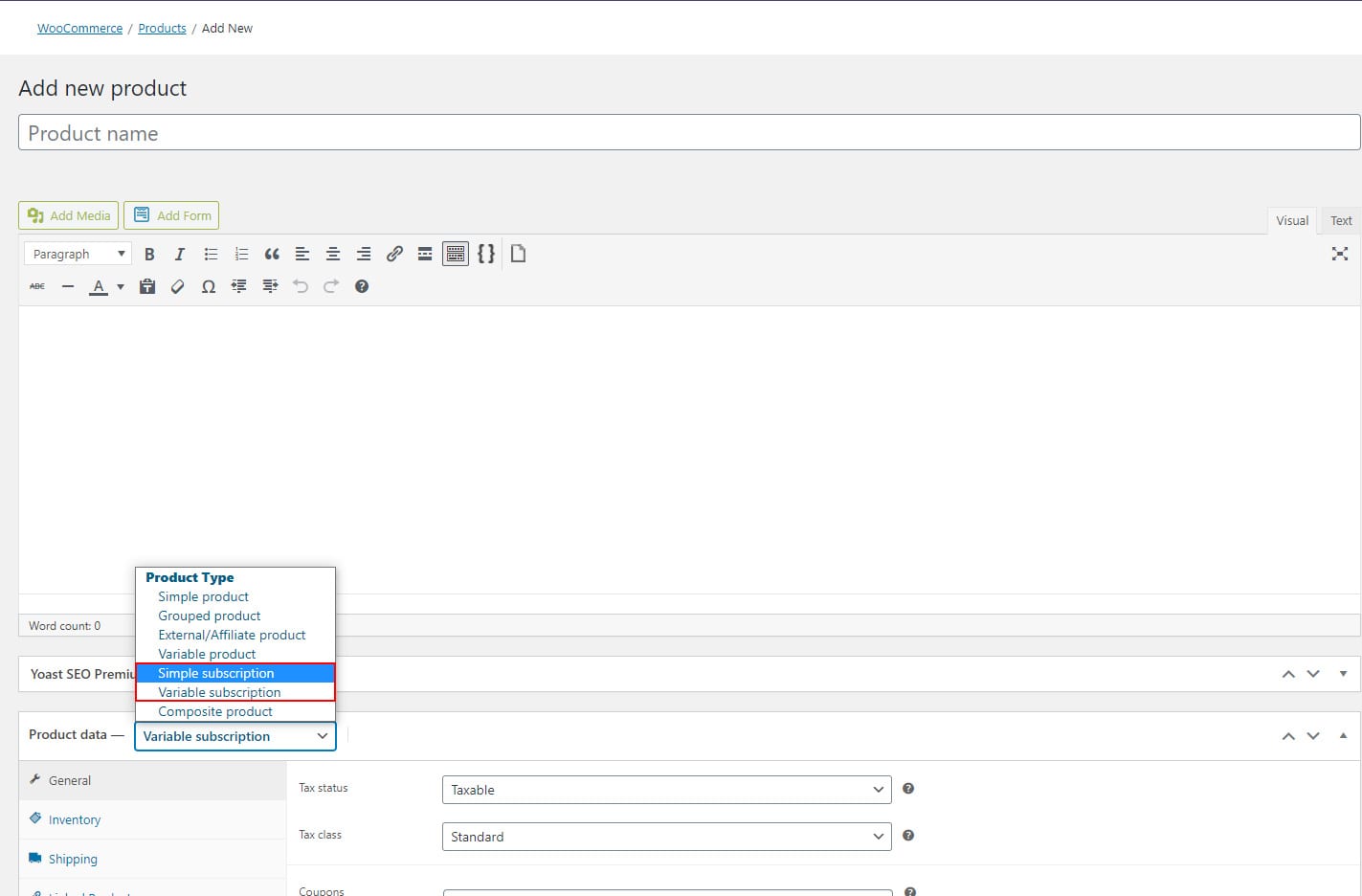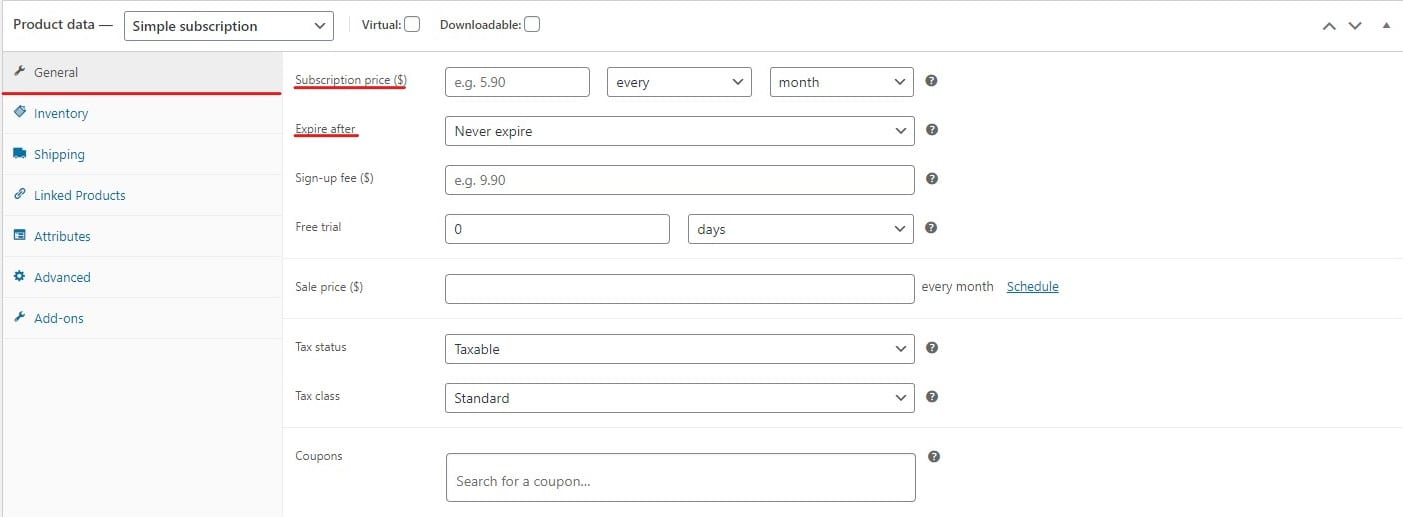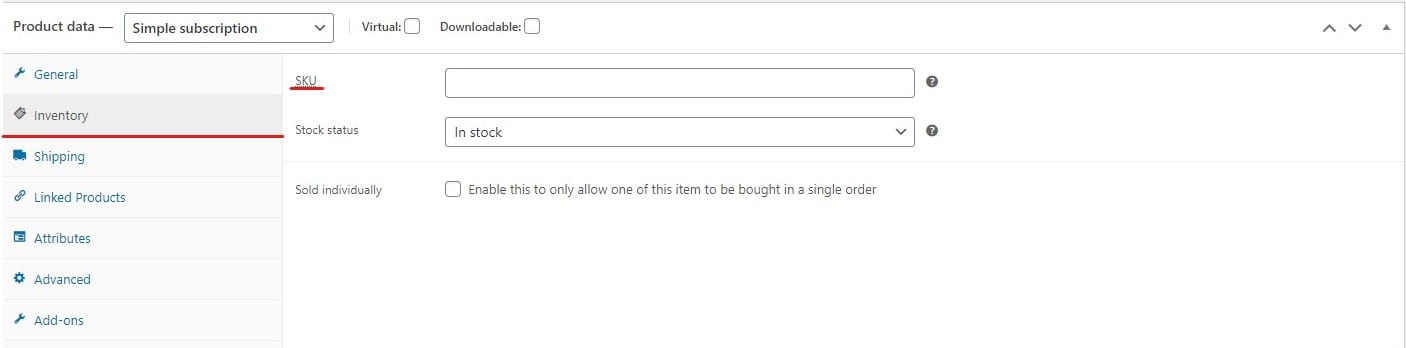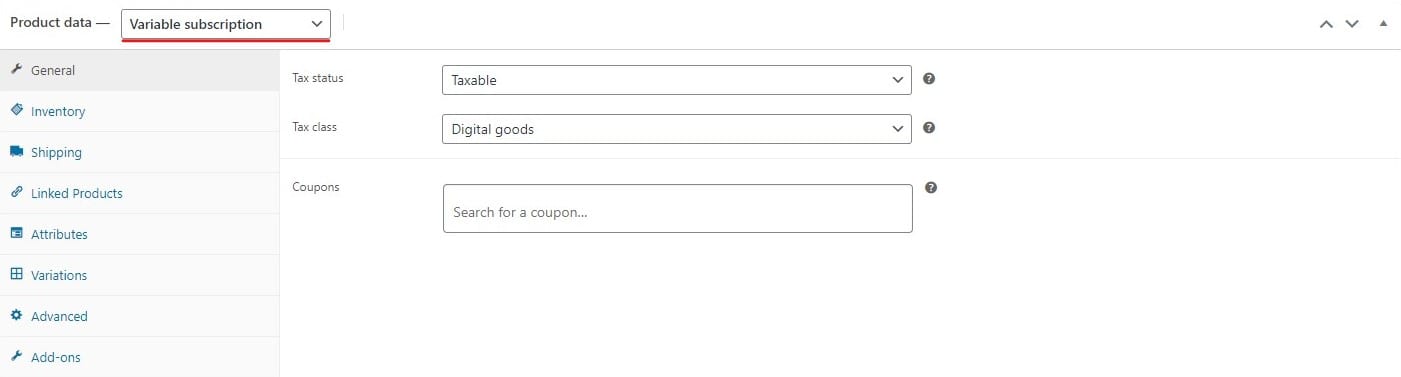Så här lägger du till en prenumeration i din WooCommerce onlinebutik
Innehållsförteckning
WooCommerce är en av de bästa tillgängliga lösningarna för att skapa och driva en e-handelsbutik, du kan enkelt ställa in vilken butik som helst. När du är klar med installationen kan du snabbt sälja antingen fysiska eller digitala produkter med hjälp av WooCommerce-prenumeration.
När det kommer till digitala produkter finns det många produkter där du behöver skaffa ett månadsabonnemang. Med enklare ord kanske du planerar att sälja de produkter som har månadsabonnemang. På detta sätt kommer kunden att behöva betala för din produkt varje månad eller vecka beroende på din prissättning.
Nu finns det inget särskilt alternativ för att aktivera detta. Så vi kommer att se hur du kan aktivera det.
Vad är en prenumeration?
Prenumeration är när du är ber kunderna att betala en månadsavgift eller en årsavgift för en viss produkt. Du kan till exempel ta ut en månadsavgift om de vill vara en medlem av dina kommande evenemang. Du kan debitera dem månadsvis, veckovis, eller så kan du också åka med årsavgiften.
Smakämnen Skillnaden är det kunden kommer inte att ha tillgång till det hela tiden. De kommer bara få tillgång till till produkten när de förnya sitt abonnemang eller när de är betalar för prenumerationen.
Är det möjligt i WooCommerce?
En av frågorna du kan ha är att om det är möjligt i fallet med WooCommerce. Svaret är ja. Det är säkert möjligt att implementera prenumerationen i WooCommerce. När du gör det kommer kunder att kunna köpa prenumerationer från din webbplats.
Svaret är ja, det är möjligt att implementera prenumeration i vilken WooCommerce-butik som helst. Precis som alla andra funktioner kan detta göras med hjälp av en plugin. Vi kommer att använda ett plugin som gör att du kan implementera prenumerationerna här. Som alltid finns det olika prenumerationsplugins du kan använda.
Bland dem alla måste du välj ett plugin genom vilken du enkelt kan göra alla typer av transaktioner och saker blir lättare för dig. Vi kommer att behöva ett par funktioner här om du vill ha en ordentlig prenumerationsintegration. Du måste se till att plugin-programmet har alla möjliga funktioner. Om du implementerar prenumerationssystemet för första gången måste du göra det testa mycket. Till exempel kommer du att fortsätta att ändra planen från månadsvis till veckovis för att se vilken som är den mest lämpade planen för kunderna. Om du får ett prenumerationsplugin som bara fungerar i månadsläge kommer du att få samma system under lång tid. Istället är det du behöver något som du kan fortsätta att förändra. Om du kan fortsätta att ändra systemet kommer du så småningom att hitta det bästa systemet du kan använda. Det kommer att vara den slutliga konfigurationen som du kan använda. Därför måste du använda plugin som har alla alternativ.
Bästa prenumerationsplugin för WooCommerce
Det finns många plugins som du kan få. Men enligt oss är det bästa du kan få här officiellt plugin av WooCommerce-teamet. Insticksprogrammet är en lite dyrt jämfört med andra plugins men det kommer att vara värt det eftersom du kommer att få många nya och spännande funktioner här som inte är tillgängliga i något annat plugin. Med det sagt, vårt nummer ett val passar just detta plugin. Här kan du göra mycket annat än att bara sätta upp prenumerationerna.
Du kan helt enkelt ladda ner plugin från den officiella webbplatsen och då måste du installera det på din webbplats. Du kan göra det genom att på väg över till d Insticksprogram > Lägg till en ny. På sidan kan du välja uppladdningsfilen och sedan ladda upp zip-filen som du just har laddat ner. Aktivera plugin och du är redo att ta nästa steg.
Att känna till grunderna om WooCommerce-prenumeration
Till en början kommer vi att se Grunderna av prenumerationsplugin. Det här är platsen där vi kommer att se den fullständiga översikten. Om du vet hur du hanterar nya plugins, skulle du enkelt kunna göra jobbet precis efter att du har läst det här avsnittet.
Men för din bekvämlighet kommer vi säkert att se den fullständiga artikeln där vi kommer att gå igenom alla delar och allt du bör veta om plugin.
Detta plugin kommer att lägga till en ny typ av produkt. Den nya typen av produkt som du kommer att få här är prenumerationsprodukten. När du väljer produkttyp kan du också välja prenumerationsprodukt.
Det finns två typer av prenumerationsprodukter. En av dem är en enkel prenumeration där du helt enkelt kan välja planen och saker börjar rulla. Nästa är den rörliga prenumerationen. Som namnet säger är det här platsen där du kan ställa in flera varianter. Om du vill erbjuda planer till användarna är detta det bästa alternativet du kan gå med.
Du kommer att se alla alternativ precis där. Så om du har erfarenhet av WordPress kan du enkelt hantera alla plugins här. Men om du är ny på WordPress kan du säkert följa guiden och veta om den på ett bättre och detaljerat sätt.
Funktioner
Vi kommer att se ett par pass som du kommer hit i detta plugin.
- Du kan antingen ställa in enkel eller variabel prenumeration
- Du kan samla manuell betalningar eller så kan du till och med ställa in återkommande betalningar
- Prenumerationsplugins ger dig fullständig tillgång till alla saker. Du kan ändra tiden när prenumerationen hämtas och du kan till och med ställa in provperioden för samma sak.
- Som administratör har du full rätt att avbryta prenumerationen när som helst. Detta kommer inte att meddela dem om problemet. Detta kommer helt enkelt att avbryta problemet.
- Du kan välja om du vill uppgradera eller nedgradera användarnas prenumeration. Om du vill kan du aktivera det eller så kan du behålla det som det är.
- Du kan också låta användaren se detaljerna eftersom detta kommer att lägga till en ny sida med listan över prenumerationer. Du kan helt enkelt ställa in "mitt abonnemang” i menyn och det kommer att göra jobbet.
- Med plugin-programmet kan du också ställ in kuponger. Det är här du kan erbjuda rabatt till de personer som vill prenumerera på din produkt.
Det finns några andra funktioner du kommer att få här i detta plugin. Så det är värt priset.
Steg för att skapa WooCommerce-prenumerationer
Vi kommer nu att se stegen till lägga till vilken produkt som helst med ett abonnemang.
Skapa produkten
Du måste först skapa produkten. Precis som alla vanliga produkter kan du helt enkelt gå över till Lägg till produkter sida och ange alla detaljer.
När du går över till fliken produktalternativ kommer det att finnas en liten rullgardinsmeny överst på den. Du måste välja ett prenumerationsformulär här. Tja, för att vara specifik kommer det att finnas två alternativ. En av dem är för enkel prenumeration och den andra är för rörligt abonnemang. Du måste välj den som passar dig.
Du kan helt enkelt välja produkt och sedan gå över till nästa del.
Fliken Allmänt
I den allmänna fliken måste du ange de grundläggande detaljerna. De grundläggande detaljerna inkluderar produktens SKU och Prenumerationspris. Du måste ange när prenumerationen kommer att förnyas. Här kan du välja om du vill att ditt abonnemang ska förnyas varje månad eller om du vill förnya det varje vecka. Det finns tre rullgardinsmenyer där du kan välja den som passar dig bäst. Du kan till exempel välja 2nd veckodag. I det här fallet kommer prenumerationen att förnyas var 2nd veckodag. Detta är lätt att ställa in och det tar inte lång tid att slutföra processen.
Du kan också välja vilken dag prenumerationen ska förnyas. Därefter är du redo ange registreringsavgiften. Du kan ange registreringsavgiften om du vill debitera användare när de registrerar sig för ett program. Om inte, kan du helt enkelt fortsätta med processen.
Du kan också ange utgångsperioden. Detta är den tid som din produkt kommer att vara aktiv. I flesta fall, den betalningsdag och utgångsdatum kommer att vara den Samma. Så du kan säkert välja lämpliga alternativ från den.
I den kostnadsfria provperioden kan du ange antal dagar om du vill erbjuda en gratis provperiod. Slutligen kan du ange försäljningspriset för erbjudandet. Detta är endast tillämpligt om du vill behålla en rea på denna produkt.
Avancerade alternativ
Du kan säkert ställa in de avancerade alternativen härifrån. Du kan välja saker precis som alla andra vanliga produkter. Du kan välja om du vill erbjuda engångsfrakt till kunden eller inte.
På fliken Avancerat kan du även begränsa antalet prenumerationer. På så sätt kommer du bara att erbjuda produkten till ett begränsat antal personer. Om antalet överstiger kommer produkten automatiskt att sluta i lager.
Du kan också begränsa baserat på antalet kunder. Det finns en rullgardinsmeny på fliken Avancerat. Du kan välja det alternativ som passar dig bäst.
Variabel prenumeration
För vissa människor kan en variabel WooCommerce-prenumeration låta lite komplett. Men det är det säkert inte. Det tar knappt några minuter att slutföra processen.
När du klickar på variabelprenumerationen kan du lägga till flera varianter av erbjudandet. Här kan du säkert lägga till många saker.
Först måste du skapa varianterna precis som du gör i den normala variabla produkten. När du fullborda processen för att skapa varianter måste du ange detaljerna i var och en av dem.
Du kan enkelt ange detaljerna genom att gå till fliken varianter i produktalternativmenyn. Det kommer att finnas en flik som heter varianter där du behöver ange informationen om varianterna.
Du kan gå över till variationsflikarna och ange alla detaljer. Du kan till exempel namnge en variant "vanlig" och ange prissättning och prenumerationsinformation. På samma sätt kan du namnge den andra som "premium" och lägga till detaljerna därefter.
När allt är klart kan du publicera din produkt.
Konfigurera betalningar
Du kommer att behöva nu konfigurera betalningarna. Du kan enkelt göra det genom att på väg över till respektive betalningsport. Om du använder PayPal måste du göra det slå på IPN. Du kan enkelt göra det genom att gå till ditt PayPal-konto. Du hittar alla alternativ för att göra det.
På samma sätt, om du använder en annan betalningsgateway, kan du aktivera den genom att gå till deras hemsida.
Konfigurera plugin-programmet och se prenumerantlistan
Det här är bara de normala sakerna vi såg. Huvudaffären ligger i konfiguration av plugin-programmet. Om du använder ett plugin bör det finnas tillräckligt många alternativ för konfigurationen. Det mesta av konfigurationen görs på själva produktsidan. Om du vill ta bort någon prenumerant kan du enkelt göra inställningarna genom att gå över till WooCommerce och sedan kan du gå till Prenumerationen. Det här är platsen där du hittar alla alternativ med vilka du kan ändra inställningarna för prenumeranterna.
Du kan göra dessa saker där: kolla in, ändra eller ta bort prenumeranter. Detta kommer att vara samma som användarens sida. Den enda skillnaden är att du kommer att se prenumerationsinformationen här.
Sista ord om prenumeration i WooCommerce
Avslutningsvis är det så här du kan konfigurera plugin-programmet och lägga till prenumerationer på din WooComemrce-webbplats. Du kan enkelt ställa in prenumerationen i WooCommerce. Denna plugin är kompatibel med de flesta andra plugins. Så du kan enkelt använda den tillsammans med andra plugins. Detta kommer att öka användarupplevelsen.